Maison >Tutoriel logiciel >Logiciel >Comment activer le mode IE du navigateur Edge Comment activer le mode IE de la nouvelle version du navigateur Edge
Comment activer le mode IE du navigateur Edge Comment activer le mode IE de la nouvelle version du navigateur Edge
- PHPzoriginal
- 2024-09-03 10:41:311178parcourir
Certains sites Web sont conçus pour être utilisés avec Internet Explorer, ce qui signifie que le navigateur Edge ne prend pas en charge certaines fonctions. Pour afficher ces sites Web, les utilisateurs doivent activer le mode IE du navigateur Edge. Alors, comment activer IE. mode du navigateur Edge ? Laissez ce site présenter soigneusement aux utilisateurs comment ouvrir le mode ie dans la nouvelle version du navigateur Edge. Comment ouvrir le mode ie dans la nouvelle version du navigateur Edge ? 1. Ouvrez le menu Paramètres et plus d'Edge en sélectionnant l'icône à trois points dans le coin supérieur droit de la fenêtre. Ensuite, sélectionnez l’option intitulée Paramètres.
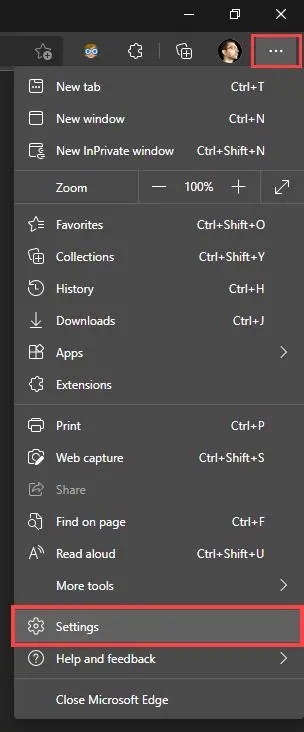
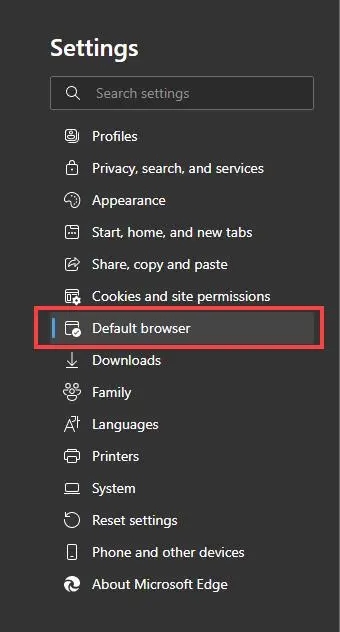
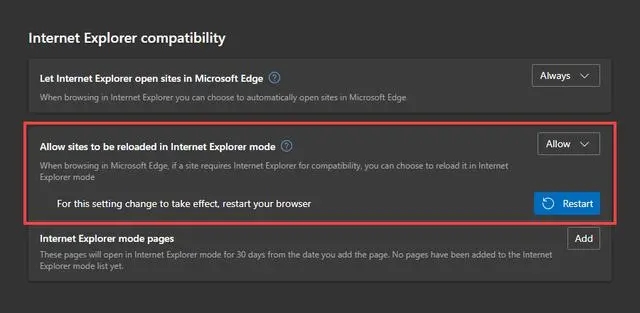
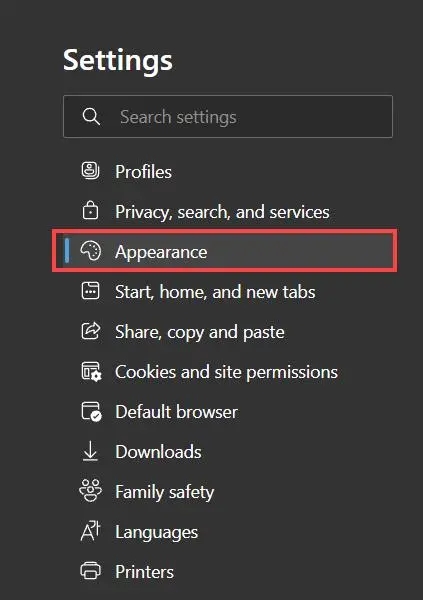
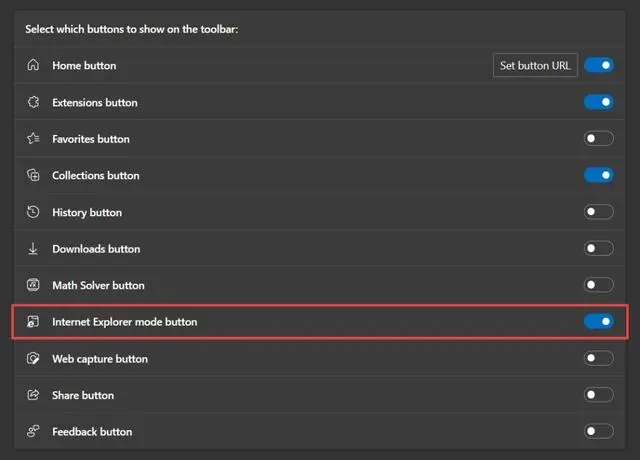
Ce qui précède est le contenu détaillé de. pour plus d'informations, suivez d'autres articles connexes sur le site Web de PHP en chinois!

